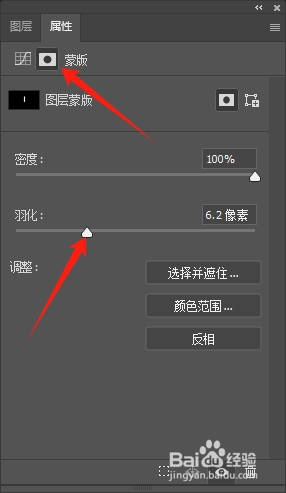1、打开图片,首先在键盘上按Ctrl+J键,复制一下图层,接着点击左侧工具栏中的矩形选框工具,然后在鼻梁的位置按住鼠标左键拉出一个长条形的选框出来。

2、接着点击左侧工具栏中的移动工具,将鼠标放在矩形选框的直角处,按住鼠标左键调整矩形选框的角度到合适的位置。
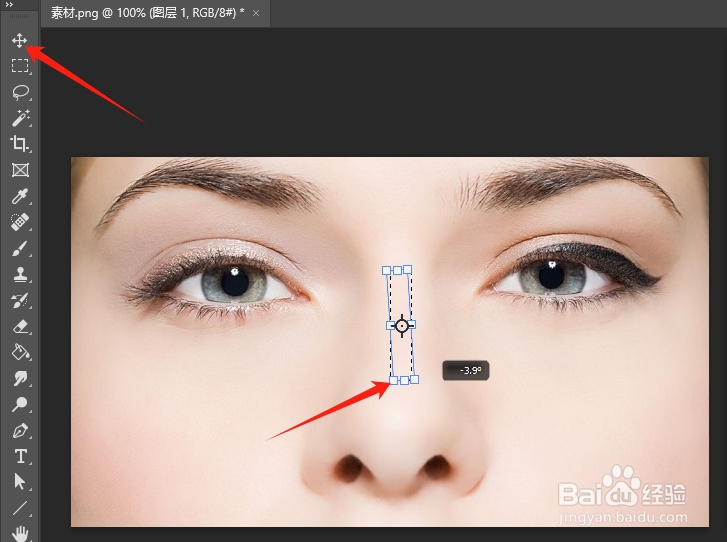
3、点击图层下方的圆形图标(如下图),在弹框中点击【曲线】。

4、在曲线的数值当中,按住鼠标左键把曲线向上慢慢提亮(亮度可参考下图)。
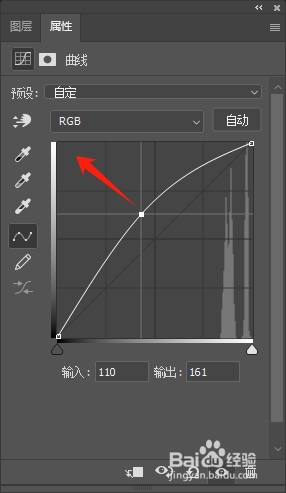
5、接着点击曲线【蒙版】,最后在下方的羽化值选项中,按住鼠标左键,慢慢向右拖动滑块到合适的数值(可参考我的)就完成啦。